249 Blender kompedium
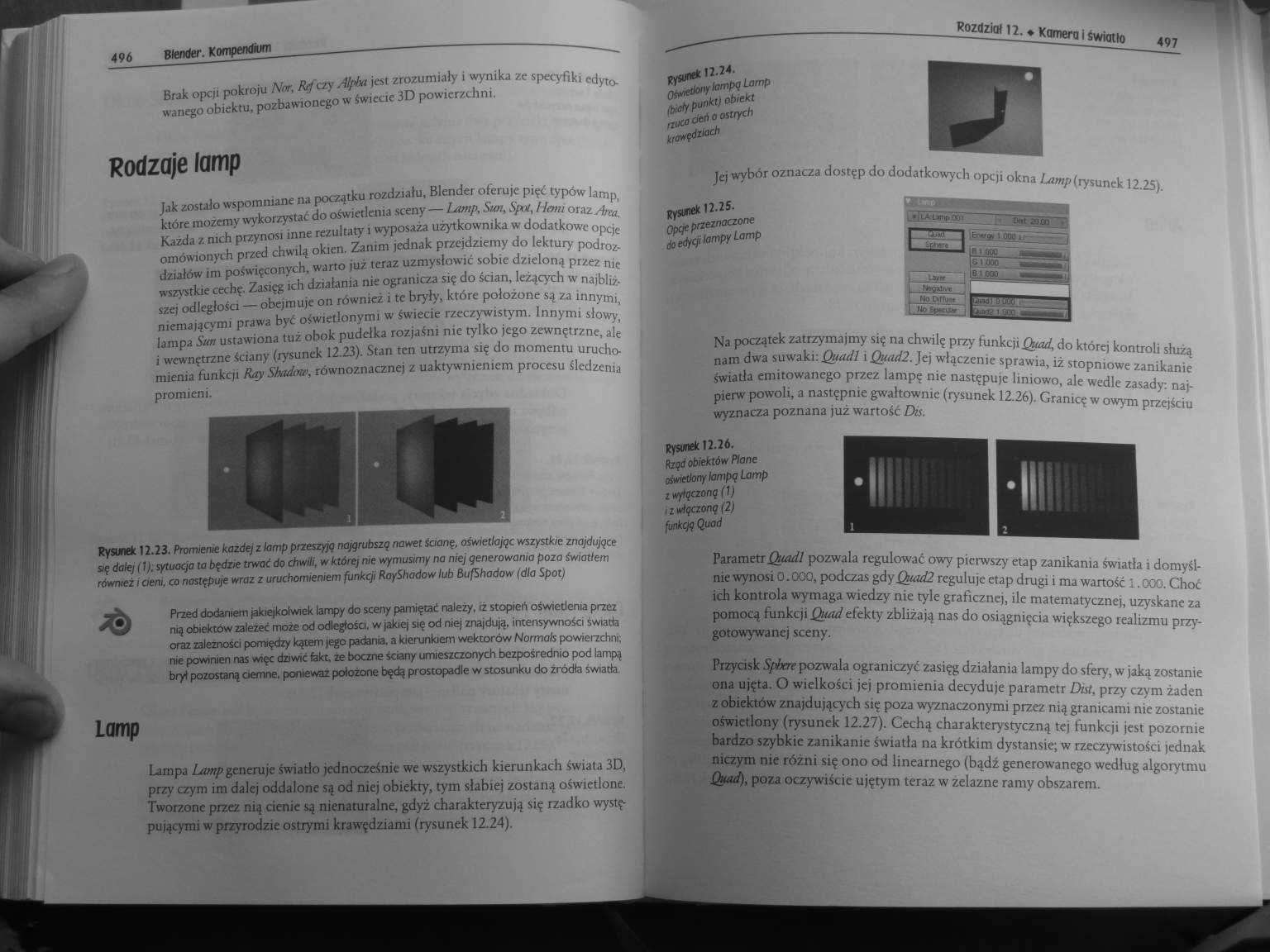
496 Blender. Kompendium
Brak opcji pokroju Nar, Rtf~czy Alpba jest zrozumiały i wynika ze specyfiki edytowanego obiektu, pozbawionego w świede 3D powierzchni.
Rodzaje lamp
Jak zostało wspomniane na początku rozdziału, Blender oferuje pięć typów lamp, które możemy wykorzystać do oświetlenia sceny — Lamp, Sun, ,S/«f, Hmu oraz Ares, Każda z nich przynosi inne rezultaty i wyposaża użytkownika w dodatkowe opcje omówionych przed chwilą okien. Zanim jednak przejdziemy do lektury podrozdziałów im poświęconych, warto już teraz uzmysłowić sobie dzieloną przez nie wszystkie cechę. Zasięg ich działania nie ogranicza się do ścian, leżących w najbliższej odległości — obejmuje on również i te bryły, które położone są za innymi, niemającymi prawa być oświetlonymi w świecie rzeczywistym. Innymi słowy, lampa Sun ustawiona tuż obok pudelka rozjaśni nie tylko jego zewnętrzne, ale i wewnętrzne ściany (rysunek 12.23). Stan ten utrzyma się do momentu uruchomienia funkcji Rąy Shadaw, równoznacznej z uaktywnieniem procesu śledzenia promieni.
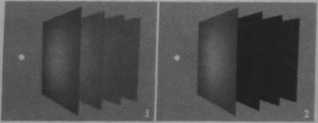
Rysunek 12.23. Promienie każdej z lamp przeszyło najgrubszą nawet śaanę, oświetlając wszystkie znajdujące się dalej (1), sytuacja ta będzie trwać do chwili, w której nie wymusimy na niej generowania poza światłem również i aem, co następuje wraz z uruchomieniem funkcji RayShadow lub BufShadow (dla Spot)
Przed dodaniem jakiejkolwiek lampy do sceny pamiętać należy, iz stopień oświetlenia przez nią obiektów zalezeć może od odległości, w jakiej się od niej znajdują, intensywności światła oraz zależności pomiędzy kątem |ego padania, a kierunkiem wektorów Normah powierzchni: me powinien nas więc dziwić fekt ze boczne ściany umieszczonych bezpośrednio pod lampą brył pozostaną ciemne, ponieważ położone będą prostopadle w stosunku do źródła światła
Lamp
Lampa Lunp generuje świado jednocześnie we wszystkich kierunkach świata 3D, przy czym im dalej oddalone są od niej obiekty, tym słabiej zostaną oświetlone. Tworzone przez nią cienie są nienaturalne, gdyż charakteryzują się rzadko występującymi w przyrodzie ostrymi krawędziami (rysunek 12.24).
Rozdział 12. • Kamera i światło
497

Rysunek 12.24.
Oświetlony lampę Lamp (biały punkt) obiekt rzuca dert o ostrych krawędziach
Jej wybór oznacza dostęp do dodatkowych opcji okna Lamp (rysunek 12.25).
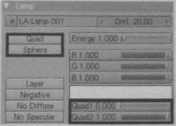
Rysunek 12.25.
Opqe przeznaczone do edycji lampy Lamp
Na początek zatrzymajmy się na chwilę przy funkcji Quań, do której kontroli służą nam dwa suwaki: Quadl i Qtuid2. Jej włączenie sprawia, iż stopniowe zanikanie światła emitowanego przez lampę nie następuje liniowo, ale wedle zasady: najpierw powoli, a następnie gwałtownie (rysunek 12.26). Granicę w owym przejściu wyznacza poznana już wartość Dis.

Rysunek 12.26.
Rząd obiektów Piane oświetlony lampę Lamp zwy1qczonq(1) i iwlqczonq (2) funke/ę Quad
Parametr Quadl pozwala regulować owy pierwszy etap zanikania światła i domyślnie wynosi 0.000, podczas %óyQuad2 reguluje etap drugi i ma wartość 1.000. Choć ich kontrola wymaga wiedzy nie tyle graficznej, ile matematycznej, uzyskane za pomocą funkcji Quail efekty zbliżają nas do osiągnięcia większego realizmu przygotowywanej sceny.
Przycisk Sphtre pozwala ograniczyć zasięg działania lampy do sfery, w jaką zostanie ona ujęta. O wielkości jej promienia decyduje parametr Dist. przy czym żaden z obiektów znajdujących się poza wyznaczonymi przez nią granicami nie zostanie oświetlony (rysunek 12.27). Cechą charakterystyczną tej funkcji jest pozornie bardzo szybkie zanikanie światła na krótkim dystansie; w rzeczywistości |ednak niczym nie różni się ono od linearnego (bądź generowanego według algorytmu Quad), poza oczywiście ujętym teraz w zelazne ramy obszarem.
Wyszukiwarka
Podobne podstrony:
373 Blender kompedium 744 BIenóer. KompendiomStride Kolejne z opcji okna Trans/arm
232 Blender kompedium 462 Blender. KompendiumĆwiczenie 11.1. Lód Materiał Nodcs to koszmar — dobrze
283 Blender kompedium 564 Blender. Kompendium Rysunek 15.6. Uruchomienie opcji Static oznacza dostęp
339 Blender kompedium 676 Blender. Kompendium Rysunek 18.6. Dzifki opcji Subdwide Cilustracja 1.) mo
400 Blender kompedium 798 BlemJer. Kompendium Rysunek 23.1. Ikona opcji Transformation Snop oro
418 Blender kompedium 634 Biender. Kompendiom prostopadłościanu na siatce sześcianu z wykorzyst
225 Blender kompedium 448 Blender. Kompendium Zanim przeidzicmy do bardziej szczegółowego opisu zawa
272 Blender kompedium 542 Blender. Kompendium piatów, które mogą prowadzić do powstania błędów w wym
273 Blender kompedium 544 Blender. Kompendium Rysunek 13.24. Malowanie wierzchołków obiektu w t
274 Blender kompedium 546 Blender. Kompendium Twórcy programu powierzyli nam aż sześć okien, pozwala
275 Blender kompedium 548 8lender. Kompendium drobny retusz w przypadku powstania
277 Blender kompedium 552 Blender. Kompendium Rysunek 14.20. Zmiona wielkości Size z 0.200 {ilustrac
278 Blender kompedium 554 Blender. Kompendium Umieszczony obok przycisk Random SampUng pozwala na uz
279 Blender kompedium 556 Blender. Kompendium Rysunek 14.33. Wykorzystanie joko oświetlenia koloru b
280 Blender kompedium 558 Blender. Kompendium Rysunek 14.38. Ustawienia okien Preview edytowanego&nb
281 Blender kompedium 560 Btender. Kompendium Rysunek 14.44. Oświetlona wyłącznie techniką AO oraz&n
282 Blender kompedium 562 Blender. Kompendium na skutek ponownego naciśnięcia przycisku, przy czym w
284 Blender kompedium 5A6 Blender. Kompendium Rysunek 15.11. Zestaw ustawień z grupy Display obiektu
285 Blender kompedium 5 68 Blender. Kompendium 5 68 Blender. Kompendium Rysunek 15.17. Emisjo cząste
więcej podobnych podstron